在手持拍摄和相关的视觉美学方面,许多人倾向于认为这种特殊的拍摄风格并没有任何花哨别致或壮观。尽管如此,仍有一些方法可以在后期制作中创建更具动态效果的镜头,并轻松为您的镜头增添趣味。
在下面的教程中,经验丰富的视频编辑Kyler Holland展示了如何通过使用基本变换工具(如位置、比例和旋转)在Premiere Pro CC内部创建平滑的手持相机移动。
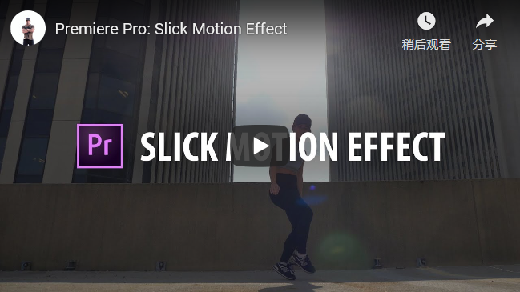
然而,在处理这种创造性的视频编辑技术之前,需要注意的是,根据您计划对素材进行多少动画处理,处理将需要相当数量的CPU和GPU资源。 话虽如此,请考虑降低播放质量,以便在不丢帧的情况下正确查看时间线。
毋庸置疑,该过程的第一步是拍摄您的手持设备。 拍摄时,请确保使用宽镜头为后期制作提供空间,以便在图像上进行裁剪。此外,请记住,当您拍摄一个运动热心的主题(如上面视频中的舞者)时,此效果最有效。

现在,使用您拍摄的素材将剪辑导入Premiere Pro CC。然后在“效果”面板中,搜索“变换”工具并将其拖到视频上。
正如Holand解释的那样,您需要这个效果来把您的镜头制成动画,并按照拍摄对象的运动方向。首先,使用“变换”工具将剪辑的比例增加到150%左右。 这将为您提供足够的空间来相应地重新构图。
然后,选择合适的工具来跟踪您的演员的动作,并按照动作制作视频。在教程中,Holland开始通过调整素材向上移动,正如舞者将她的手推向空中。
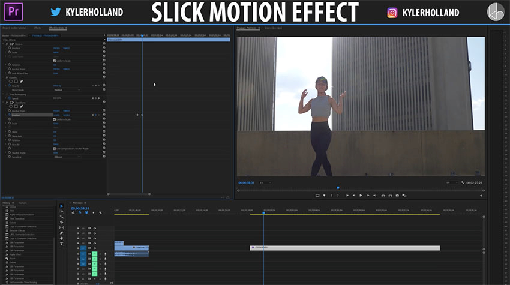
要做到这一点,您需要在行动开始之前将时间线取消到该点。然后,您将必须创建一个位置关键帧,并通过跟踪对象的动作向前移动到下一个点。
要平滑动画,请从“变换”效果中选择所有关键帧。 然后右键单击任何选定的点,转到Time Interpolation(时间插值),然后选择Bezier(贝塞尔曲线)。
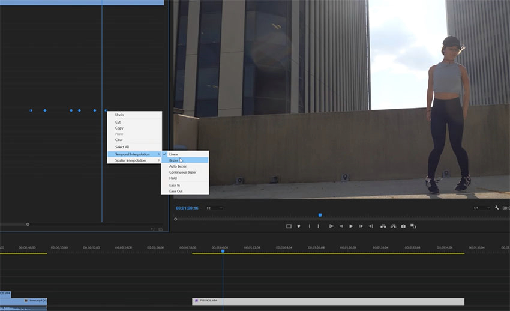
在大多数情况下,这个额外的步骤将平滑运动并使其更具吸引力。 最后,作为最后的触摸,通过尝试根据您的品味值调整Shutter Angle(快门角度),不要忘记取消选中Use Composition’s Shutter Angle(使用合成的快门角度)。
正如Kyler Holland指出的那样,只要您仔细按照上述步骤确保拍摄与拍摄对象一起移动,就可以获得最佳效果。通过这样做,您可以创建更加活跃的相机运动,模仿帧中存在的运动 - 而不是简单的短片,理想地跟随您的对象。
用户评论(共0条评论)